Làm cách nào để đếm số lần xuất hiện trong phạm vi ngày giờ trong Excel?
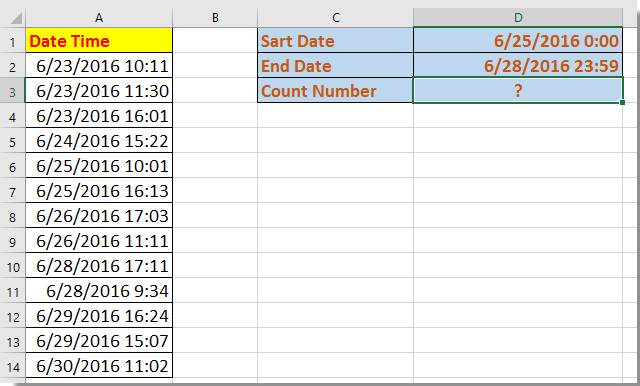
Đếm số lần xuất hiện trong một phạm vi ngày bằng công thức
Đếm số lần xuất hiện và chọn trong một phạm vi ngày với Kutools cho Excel
Đếm số lần xuất hiện trong một phạm vi ngày bằng công thức
Ở đây tôi giới thiệu một công thức để đếm nhanh sự xuất hiện giữa hai ngày.
Chọn một ô trống mà bạn muốn đặt kết quả đếm và nhập công thức này =SUMPRODUCT((A2:A14>=$D$1)*(A2:A14<=$D$2)), nhấn đăng ký hạng mục thi Chìa khóa. Bây giờ số lần xuất hiện trong phạm vi ngày đã được tính.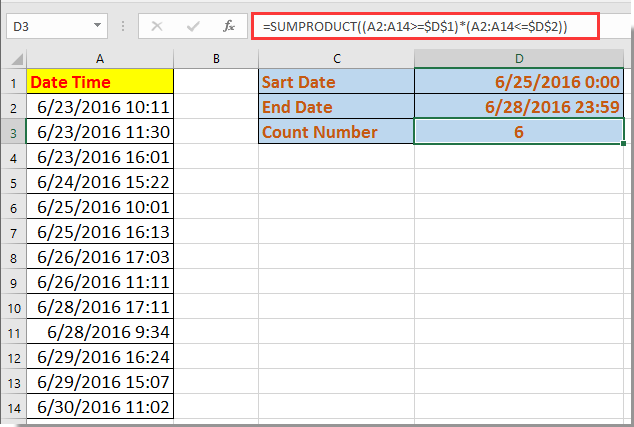
Trong công thức trên, A2: A14 là danh sách dữ liệu bạn muốn đếm và D1 là ngày bắt đầu, D2 là ngày kết thúc. Bạn có thể thay đổi chúng như bạn muốn.
Đếm số lần xuất hiện và chọn trong một phạm vi ngày với Kutools cho Excel
Nếu bạn muốn đếm và sau đó đánh dấu vị trí của các lần xuất hiện trong một phạm vi ngày cụ thể, bạn có thể áp dụng Chọn các ô cụ thể tiện ích của Kutools cho Excel.
| Kutools cho Excel, với hơn 300 chức năng tiện dụng, giúp công việc của bạn dễ dàng hơn. |
Sau cài đặt miễn phí Kutools cho Excel, vui lòng làm như sau:
1. Chọn dữ liệu đổ chuông và nhấp vào Kutools > Chọn > Chọn các ô cụ thể. Xem ảnh chụp màn hình: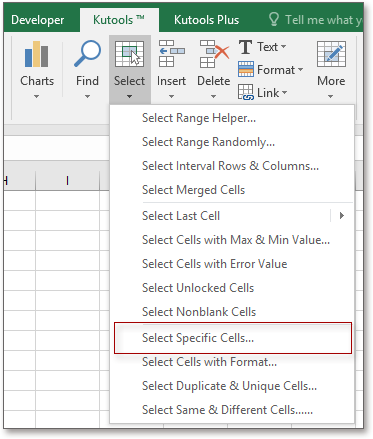
2. bên trong Chọn các ô cụ thể hộp thoại, chọn một loại lựa chọn bạn muốn, chọn Lớn hơn từ danh sách thả xuống đầu tiên và chọn ngày bắt đầu vào hộp văn bản tiếp theo và chuyển đến danh sách thả xuống thứ hai để chọn Ít hơn Và chọn ngày cuối vào hộp văn bản bên cạnh, sau đó chọn và Lựa chọn. xem ảnh chụp màn hình: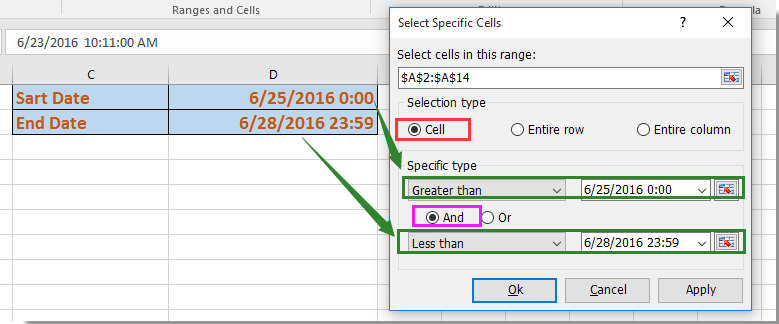
3. nhấp chuột Ok or Đăng Nhập, một hộp thoại bật ra để nhắc bạn có bao nhiêu ô phù hợp đã được chọn, đồng thời các bản ghi giữa ngày bắt đầu và ngày kết thúc đã được chọn.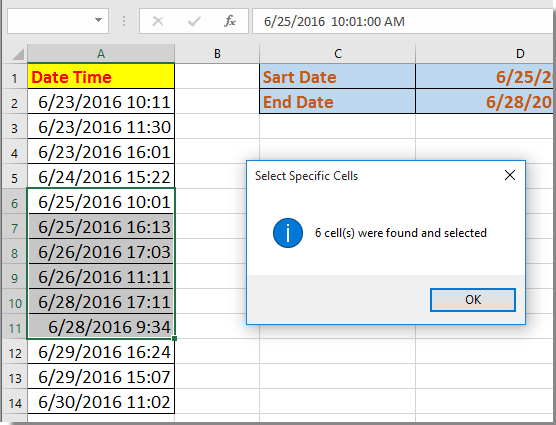
Demo
Công cụ năng suất văn phòng tốt nhất
Nâng cao kỹ năng Excel của bạn với Kutools for Excel và trải nghiệm hiệu quả hơn bao giờ hết. Kutools for Excel cung cấp hơn 300 tính năng nâng cao để tăng năng suất và tiết kiệm thời gian. Bấm vào đây để có được tính năng bạn cần nhất...

Tab Office mang lại giao diện Tab cho Office và giúp công việc của bạn trở nên dễ dàng hơn nhiều
- Cho phép chỉnh sửa và đọc theo thẻ trong Word, Excel, PowerPoint, Publisher, Access, Visio và Project.
- Mở và tạo nhiều tài liệu trong các tab mới của cùng một cửa sổ, thay vì trong các cửa sổ mới.
- Tăng 50% năng suất của bạn và giảm hàng trăm cú nhấp chuột cho bạn mỗi ngày!
